

Para cada tarea de copia de seguridad se debe especificar un origen de datos (origen) del que se extraerán los datos y un dispositivo de almacenamiento (destino) en el que se almacenarán los datos extraídos. Para realizar una copia de seguridad de datos desde Lotus Domino, es necesario enviar una tarea de copia de seguridad mediante el gestor de copia de seguridad y elegir los objetos del servidor de Lotus Domino como origen y el dispositivo de Arcserve Backup como destino.
Nota: El Agente para Lotus Domino no admite el cifrado de datos ni la compresión de datos en el servidor del agente.
Realizar copia de seguridad de datos
Aparecerá la ventana Gestor de copia de seguridad.
El árbol correspondiente se expandirá para mostrar los servidores de los cuales puede realizar una copia de seguridad.
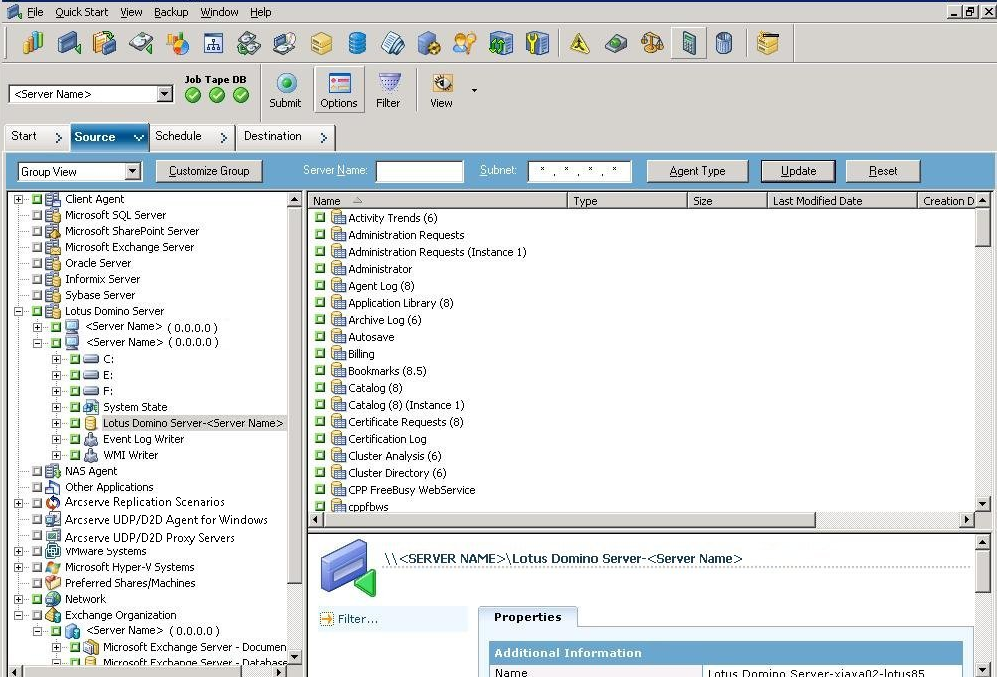
Nota: If the length of your Lotus Domino server name is more than the maximum number of allowed characters, Arcserve Backup will automatically truncate the additional characters and replace the last two remaining characters of the string with 01. Si ya existe otro servidor de Lotus Domino con el mismo nombre, Arcserve Backup volverá a truncar el nombre hasta el número máximo de caracteres permitido y reemplazará los dos últimos caracteres de la cadena con 02.
En Arcserve Backup r12, el número máximo de caracteres en el nombre de un servidor es 30. En Arcserve Backup r12.1 y posterior, el número máximo de caracteres en el nombre de un servidor es 79.
Por ejemplo, para Arcserve Backup r12:
“Usuario1223334444555556666667777777” (32 caracteres)
“Usuario12233344445555566666677701” (30 caracteres)
“Usuario12233344445555566666677702” (30 caracteres)
Por ejemplo, para Arcserve Backup r.12.1 y versiones posteriores:
“User11111111112222222222333333333344444444445555555555666666666677777777778888888" (81 caracteres)
“User111111111122222222223333333333444444444455555555556666666666777777777788801" (79 caracteres)
“User111111111122222222223333333333444444444455555555556666666666777777777788802" (79 caracteres)
El árbol correspondiente se expandirá para mostrar una lista de las bases de datos en el servidor de Lotus Domino seleccionado. Además, si la opción de registro de transacciones de Lotus Domino está activada y se ha seleccionado la opción de registro de transacciones de tipo archivado, también se incluirá un icono para los registros de transacciones (en orden alfabético) en el árbol expandido de Lotus Domino.
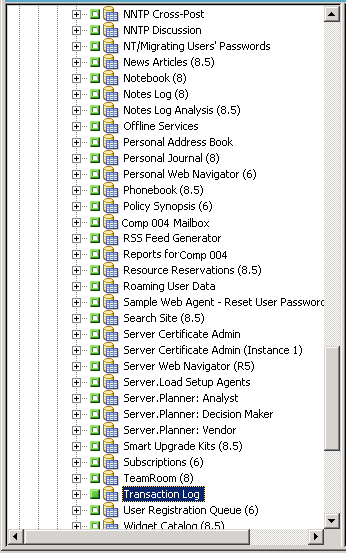
Puede seleccionar el servidor de Lotus Domino completo u objetos individuales de dicho servidor (bases de datos y registros de transacciones).
Se abrirá el cuadro de diálogo Filtro.
Nota: El Agente para Lotus Domino de Arcserve Backup sólo admite filtros de patrón de archivos y directorios. Estos filtros le permiten especificar si se van a incluir o excluir archivos o directorios en una tarea en función de un patrón de archivo o nombre de archivo concreto, o en función de un patrón de directorio o nombre de directorio concreto. (Los filtros de fecha de archivo no están disponibles para este agente). Para obtener más información acerca de estas opciones de filtro, consulte la Guía de administración.
Si la opción de registro de transacciones de tipo archivado está activada, la opción de copia de seguridad incremental sólo realizará una copia de seguridad de los archivos de registro de transacciones y de los archivos que tengan un nuevo DBIID asignado desde la última copia de seguridad incremental o completa. Si la opción de registro de transacciones de tipo archivado está desactivada, la opción de copia de seguridad incremental sólo realizará una copia de seguridad de los archivos de base de datos que han cambiado desde la última copia de seguridad incremental o completa.
Nota: Para obtener más información sobre estas opciones globales, consulte la Guía de administración.
Nombre esquema: especifica el tipo de tarea de rotación que se está enviando.
Fecha de inicio: especifica la fecha en la que se va a iniciar la copia de seguridad.
Hora de ejecución: especifica la hora a la que se va a iniciar la copia de seguridad.
Activar GFS: especifica los esquemas de rotación GFS (abuelo-padre-hijo).
Nota: Para obtener más información sobre estas opciones globales, consulte la Guía de administración.
Una vez finalizados todos los atributos de la tarea de copia de seguridad, se inicia el proceso de copia de seguridad. Aparecerá el cuadro de diálogo Información de agente y seguridad.
Importante: El cuadro de diálogo Información de agente y seguridad solo permite introducir información para servidores de Windows 2003, Windows 2008 y Windows 2012 remotos. Los usuarios deberán disponer de una serie de derechos de copia de seguridad mínimos para poder continuar con la tarea. Si va a realizar una copia de seguridad de la base de datos de Lotus Domino de un equipo local, no tendrá que introducir ningún dato en este cuadro de diálogo.
Se abre el cuadro de diálogo Enviar tarea, donde se mostrará un resumen con el tipo de tarea, el directorio de origen de los archivos de base de datos e información sobre el destino. En caso necesario, introduzca una descripción de la tarea en el campo Descripción de la tarea.
Aparecerá la ventana Estado de tarea donde se mostrará la cola de tareas y los detalles de las tareas. Puede ver información más detallada sobre las propiedades de la tarea haciendo clic con el botón secundario del ratón en el nombre del servidor y seleccionando Propiedades. Aparecerá la ventana Controlador de tareas, donde se mostrarán detalles del proceso de copia de seguridad y su estado.
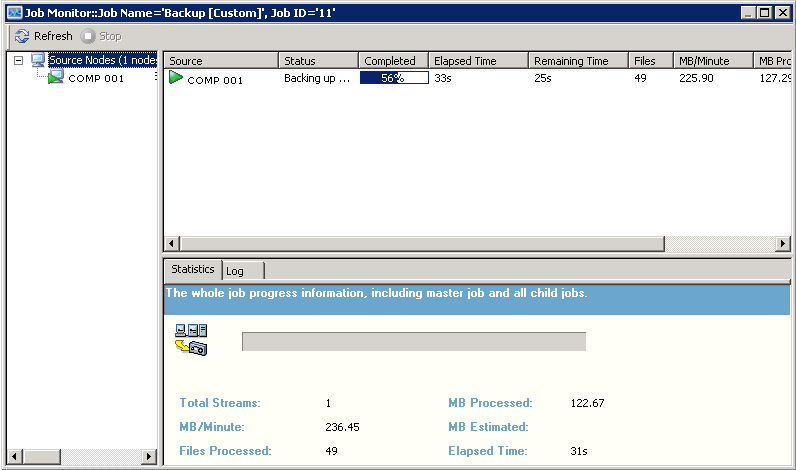
Una vez completada la tarea de copia de seguridad, aparecerá una ventana de estado en la que se indicará el estado final (correcto o incorrecto) de la tarea de copia de seguridad.
Se cierra la ventana de estado.
|
Copyright © 2016 |
|